Una Guida Completa per Chiudere un Libro su Kindle
Chiudere un libro aperto sul vostro e-reader Kindle è un processo semplice, ma non sempre intuitivo. Con i diversi modelli e generazioni di Kindle, i passaggi possono variare leggermente. Questo articolo fornisce una guida completa su come chiudere correttamente un libro sui vari dispositivi Kindle.
Verranno fornite istruzioni per i Kindle standard e per i modelli Kindle Paperwhite e Oasis. Inoltre, vi suggeriremo alcune delle migliori alternative a Kindle che vale la pena prendere in considerazione se siete sul mercato per un e-reader. In questo articolo scopriremo come chiudere un libro su Kindle.
Parte 1: Navigazione nelle basi - Come Chiudere un libro su Kindle Paperwhite
Come si chiude un libro su Kindle? Il Kindle Paperwhite ha una semplice interfaccia touchscreen per chiudere i libri aperti. Con un solo pulsante fisico, per chiudere un libro è necessario toccare aree specifiche dello schermo anziché pulsanti.
Per chiudere un libro aperto sul Kindle Paperwhite:
- 1. Toccare la parte superiore dello schermo quando il libro è aperto. Si aprirà il menu di navigazione.
- 2. Apparirà una freccia indietro. Poi apparirà la scritta "Home" se il libro è stato aperto dalla schermata iniziale, oppure "Library" se si è acceduto attraverso la libreria.
- 3. Toccare la freccia indietro. Il libro si chiude e si torna alla schermata iniziale o alla pagina della libreria.
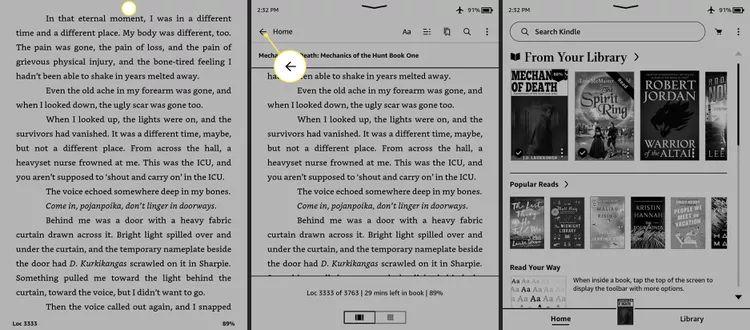
Quando riaprirete il libro in futuro, riprenderete la lettura dal punto in cui l'avevate lasciata. È anche possibile chiudere un libro riavviando completamente il dispositivo Kindle Paperwhite.
L'interfaccia touchscreen semplifica la chiusura di un libro aperto. Basta toccare la parte superiore dello schermo e la freccia indietro per tornare a casa o alla libreria.
Parte 2: Come chiudere un libro nell'applicazione Kindle
1. Come chiudere un libro sull'app Kindle su iPhone
Chiudere un libro aperto sull'applicazione Kindle per iPhone è facile se si sa dove toccare. Poiché lo schermo dell'iPhone non ha un'area superiore da toccare come quella del Kindle Paperwhite, l'accesso alla barra dei menu sarà un po' diverso.
Ecco come chiudere un libro Kindle sul mio iPad:
- 1. Toccate il centro dello schermo del vostro iPhone quando avete un libro Kindle aperto. In questo modo la barra dei menu apparirà in alto.
2. Nell'angolo superiore sinistro della barra dei menu, toccare l'icona della freccia rivolta verso il basso.

- 3. Toccando questa freccia si chiude immediatamente il libro e si torna alla pagina della Biblioteca Kindle.
L'applicazione Kindle tiene conto di una navigazione intuitiva su tutte le piattaforme, tenendo conto dei diversi fattori di forma dei dispositivi. Seguendo questi passaggi si chiude rapidamente il libro aperto e si torna alla libreria dell'iPhone. In questo modo potrete facilmente aprirne un altro o riprendere lo stesso libro in un secondo momento.
2. Come si chiude un libro su Kindle su computer
L'applicazione Kindle per computer offre un modo semplice per chiudere il libro attualmente aperto e tornare alla libreria.
Ecco come chiudere un libro su Kindle Paperwhite:
- 1. Quando si legge un libro Kindle sul computer nell'applicazione Kindle, guardare nell'angolo in alto a sinistra.
2. Qui è presente il pulsante "Biblioteca".

- 3. Fare semplicemente clic sul pulsante Biblioteca mentre si legge il libro aperto.
- 4. Questo chiuderà immediatamente il libro e vi riporterà alla libreria completa di Kindle.
A differenza dell'interfaccia touchscreen di Kindle e telefoni, l'applicazione Kindle per PC e Mac utilizza i tradizionali pulsanti cliccabili per la navigazione. Il pulsante Biblioteca nell'angolo serve a chiudere immediatamente un libro aperto e ad accedere all'intera collezione digitale. Basta un clic e il libro è chiuso. Si trattava di come chiudere un libro su un Kindle.
Parte 3: Esplorare le alternative Kindle - Le due migliori alternative Kindle per gli amanti dei libri
Di seguito sono elencate le due migliori opzioni alternative a Kindle che potete prendere in considerazione per godervi il vostro viaggio di lettura senza interruzioni, come ad esempio annunci pubblicitari inutili.
1. E-Reader con caratteristiche uniche
La tecnologia degli e-reader si è evoluta fino a offrire funzionalità innovative che vanno oltre la semplice visualizzazione degli ebook. Alcuni rivali del Kindle offrono caratteristiche uniche e specializzate.
Caratteristiche
- Schermi E Ink a colori per visualizzare immagini e grafica
- Capacità di prendere appunti e annotazioni
- Design impermeabile e resistente
- Capacità dell'audiolibro
- Luci anteriori regolabili e modalità scure
Queste tecnologie emergenti per la lettura introducono nuove possibilità. Grazie ai font personalizzabili, al supporto di formati di file più ampi e all'audio a mani libere, gli e-reader stanno diventando sempre più versatili.
Prezzi
I prezzi per i modelli ricchi di funzioni variano in media da 150 a 300 dollari. I modelli più avanzati, con inchiostro E a colori o impermeabilizzazione, tendono a posizionarsi nella fascia più alta.
2. Kobo Libra 2
Il Kobo Libra 2 è un'alternativa di primo piano al Kindle di Amazon, dotata di solide funzionalità. Come lettore E Ink da 7 pollici con supporto Audible, bilancia la lettura di qualità con l'accessibilità.
Caratteristiche
- Design impermeabile
- Pulsanti fisici per girare pagina
- Integrazione con OverDrive per prendere in prestito gli ebook
- Luce di comfort regolabile
- Lettura in modalità orizzontale
- 32 GB di memoria
- Modalità scura per la lettura notturna
Prezzi
Prezzi a partire da 190 dollari
Domande frequenti sulla chiusura di un libro su Kindle
Q1. Come si chiude un Kindle Paperwhite?
A1. Per chiudere un libro su un Kindle Paperwhite, è sufficiente toccare la parte superiore dello schermo per visualizzare la barra dei menu. Quindi toccare l'icona "Indietro" nell'angolo in alto a sinistra. In questo modo si chiuderà il libro e si tornerà alla schermata iniziale o alla libreria, a seconda di dove si è aperto il libro.
Q2. Perché il mio Kindle non va in biblioteca?
A2. Se il vostro Kindle si blocca su un libro e non vi permette di tornare alla libreria, provate a riavviare manualmente. Per riavviare un Paperwhite, tenere premuto il pulsante di accensione sul bordo inferiore per 40 secondi fino a quando la spia di carica inizia a lampeggiare. In questo modo si avvia il riavvio. Per gli altri modelli di Kindle, tenere premuto il cursore di accensione per 30 secondi. Una volta riavviato il Kindle, si dovrebbe essere in grado di accedere nuovamente alla libreria.
Conclusione
Chiudere correttamente i libri sul Kindle permette di non perdere il proprio posto e di tornare facilmente alla lettura. Con i Kindle touchscreen, basta un semplice tocco dello schermo per tornare a casa. Sebbene il Kindle regni sovrano tra gli e-reader, l'esplorazione di alternative può farvi conoscere funzionalità innovative e design a misura di lettore.

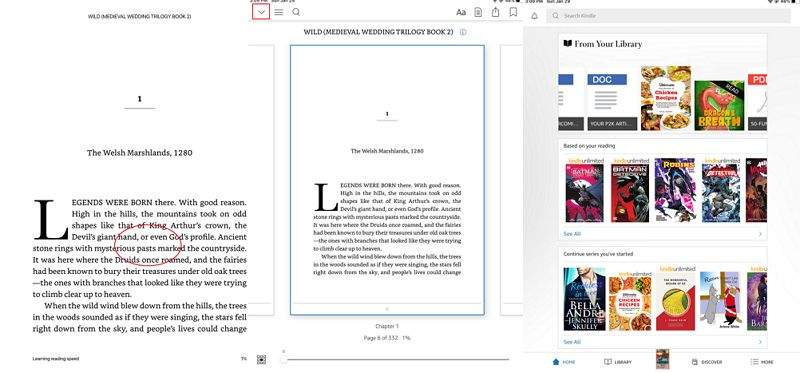
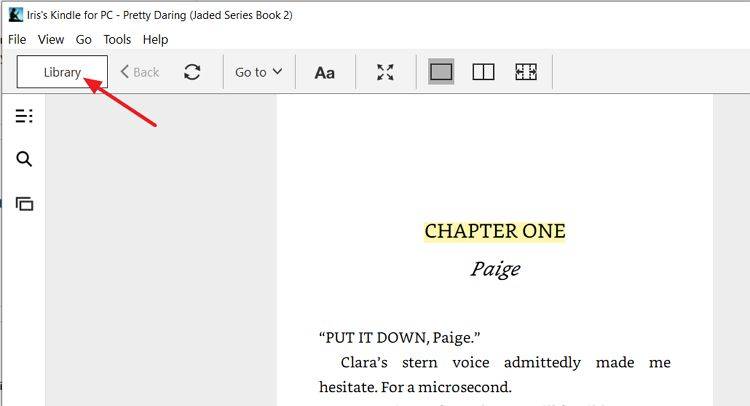





 HitPaw VikPea
HitPaw VikPea  HitPaw Rimozione Filigrana
HitPaw Rimozione Filigrana 
Condividi questo articolo:
Selezionare la valutazione del prodotto:
Joshua Hill
Caporedattore
Lavoro come libero professionista da più di cinque anni. Mi colpisce sempre quando scopro cose nuove e conoscenze aggiornate. Penso che la vita sia illimitata, ma io non conosco limiti.
Visualizza tutti gli articoliLascia un commento
Crea il tuo commento per gli articoli di HitPaw